In questa prima domenica di autunno voglio segnalarvi un utility che permetterà di cambiare facilmente le icone dei nostri hard drive presenti n Risorse del Computer e in Windows Explorer, il tutto con non più di due semplici click.
Il programma in questione si chiama Drive Icon Changer è si caratterizza sopratutto per la facilità d’uso.
Infatti tutto quello che dobbiamo fare per cambiare un icona è: selezionare il drive al quale vogliamo sostituire l’icona di default con un altra che magari rispecchi meglio cosa è memorizzato in quel hard drive, caricare l’icone desiderata e infine cliccare su Save quando abbiamo effettuato le due operazioni.
Ovviamente per vedere dei cambiamenti dovremo riavviare il computer. Per ripristinare l’icona originale c’è una funzione apposita “Restore Default”. Ovviamente Drive Icon Changer è gratuito e su Windows Vista funziona alla perfezione.



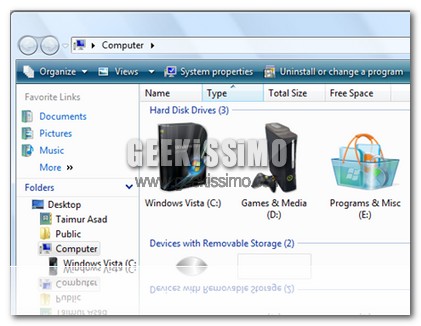





I commenti sono chiusi.